Synology NASにあるメディアファイルにローカルネットワーク(LAN、ホームネットワーク)内からDLNAアクセスできるように設定します。
この投稿は、Synology NASのDSMはバージョン 7.1-42661 を利用して作成しています。DSMのバージョンが異なる場合は、説明の内容が一致しないことがあります。
今回は、SynologyのNAS上でDLNAサーバー(DMS)を構築して、メディアファイルをローカルネットワークに配信する設定をします。
NASにあるメディアファイルをローカルネットワークへ共有
Synology NASにあるファイル(メディアファイルを含む)は、ファイル共有機能を使ってのローカルネットワーク内のデバイスに共有できます。
しかし、ファイル共有機能では、メディアファイルも各デバイスにコピーして利用することになります。写真・音楽・動画などのメディアファイルは、多くの場合、コピーしたいのではなく、再生したいだけです。
ファイル共有機能ではなく、ローカルネットワークにメディアファイルを配信する機能としては、DLNAがあります。
DLNA
DLNAとは、Wikiから引用すると以下の通りです。
DLNAでは加盟各社の製品が互いに互換性を持ち、家庭内で電子装置間のネットワークを可能にする業界標準(ガイドライン)を作ることを目的としている。 これによって、消費者は簡単にシームレスにデジタル生活を享受することができる。具体的にはDLNAガイドラインとして、各社の製品が共通に対応すべきMedia Format(コーデック)や、機器間が通信する際の手順(UPnPをベースとする)、ユーザインタフェースなどを定めている。
Wikiより(https://ja.wikipedia.org/wiki/Digital_Living_Network_Alliance)
DLNAの団体としては、2017年に解散していますが、DLNAガイドラインとしては、現在でも対応しているデバイス・アプリが多くあります。
DLNAでは、デバイス・アプリの役割は3つの要素で構成されます。
- DMS (Digital Media Server、デジタル メディア サーバー)
- DMR (Digital Media Renderer、デジタル メディア レンダラー)
- DMC (Digital Media Controller、デジタル メディア コントローラー)
です。
DMS (Digital Media Server、デジタル メディア サーバー)
DMSは、メディアファイルを配信するデバイスです。DLNAサーバーとも呼ばれます。
DMS としては、NAS、LANルーター、WiFiルーター、ビデオレコーダー、PC、スマホなどが対応しています。DMSとしての対応状況はデバイスにより異なります。アプリをインストールできないデバイスの場合は、デバイスが標準でDLNA DMSに対応しているかどうかに依存します。PCやスマホなどのアプリをインストールできるデバイスでは、標準で対応していないときは、アプリをインストールすることでDLNA DMSに対応できます。
DMR (Digital Media Renderer、デジタル メディア レンダラー)
DMRは、メディアファイルを表示・再生するデバイスです。DLNAクライアントとも呼ばれます。音楽用のDMRの場合は、スピーカーなどから音を再生する機能を持つデバイスとなります。写真用や動画用のDMRの場合は、表示装置で映像を再生する機能を持つデバイスとなります。
DMR としては、テレビ / スマート スピーカー / 据え置きゲーム機 / PC / スマホなどが対応しています。DMRとしての対応状況はデバイスにより異なります。アプリをインストールできないデバイスの場合は、デバイスが標準でDLNA DMR対応しているかどうかに依存します。PCやスマホなどのアプリをインストールできるデバイスでは、標準でDLNA DMRに対応していないときは、アプリをインストールすることで対応できます。
DMC (Digital Media Controller、デジタル メディア コントローラー)
DMCは、メディアファイルの表示・再生を制御するデバイスです。DMSからメディアファイルを選択して、DMRに指定したコンテンツの再生を指示したり、再生の制御したりできます。DLNAリモコンと呼べばわかりやすいかもしれません。
DMCは単独で実装されることもありますが、DMRとDMC、DMSとDMCのように、組み合わて同時に実装されることがあります。
DMRとDMCの両方の機能を持つものは、DMP (Digital Media Player、デジタルメディアプレイヤー)とも呼ばれます。DMPの例としては、テレビや据え置きゲーム機に実装されたDLNAクライアントです。テレビ画面でDLNAサーバー(DMS)の選択、再生するコンテンツの選択、再生中の制御(一時停止、早送りなど)して(DMC)、テレビ画面上で再生(DMR)します。
DMSとDMCの組み合わせの例としては、スマホなどでそのデバイスが持っているメディアコンテンツをスマホの画面上で選択し、テレビ画面などの大画面で再生するときなどです。この場合、スマホがDMSとDMCの機能を持ち、テレビがDMRとなります。
Synology NASのDMS
Synology NASのDiskStation Manager (DSM)では、NASなので、もちろんファイル共有の機能はあります。
DMS (DLNAサーバー)としてDNLAでメディアファイルを共有する方法は、標準ではできません。しかし、アプリパッケージをインストールすることでコンテンツの配信が可能となります。
パッケージはSynologyが無料で用意しているものや、サードパーティーが有償で用意しているものがあります。
- Synology メディア サーバー
- Emby Server
- MinimServer
- sMedio DTCP Move
Synology メディア サーバーは、写真、音楽、動画の3種類の配信に対応しています(ただし、著作権保護された録画番組には非対応)。その他のサーバーは、音楽のみだったり、著作権保護された録画番組のみだったり、用途が限定されているものがあります。
今回は、Synology メディア サーバーのセットアップをします。
メディア サーバーのインストール
SynologyのNASであるDiskStation向けにSynologyが無償提供しているDMS (DLNAサーバー)は、Synology 「メディア サーバー」です。
「メディアサーバー」のインストールは簡単です。
DSMの画面にログオンし、パッケージ センターを開きます。すべてのパッケージを表示した状態だと見つけにくいので、上部左側にあるカテゴリ「マルチメディア」を選択します。
Synologyの「メディアサーバー」が見つかるので、「インストール」ボタンをクリックします。すると、ほどなくしてインストールが完了します。
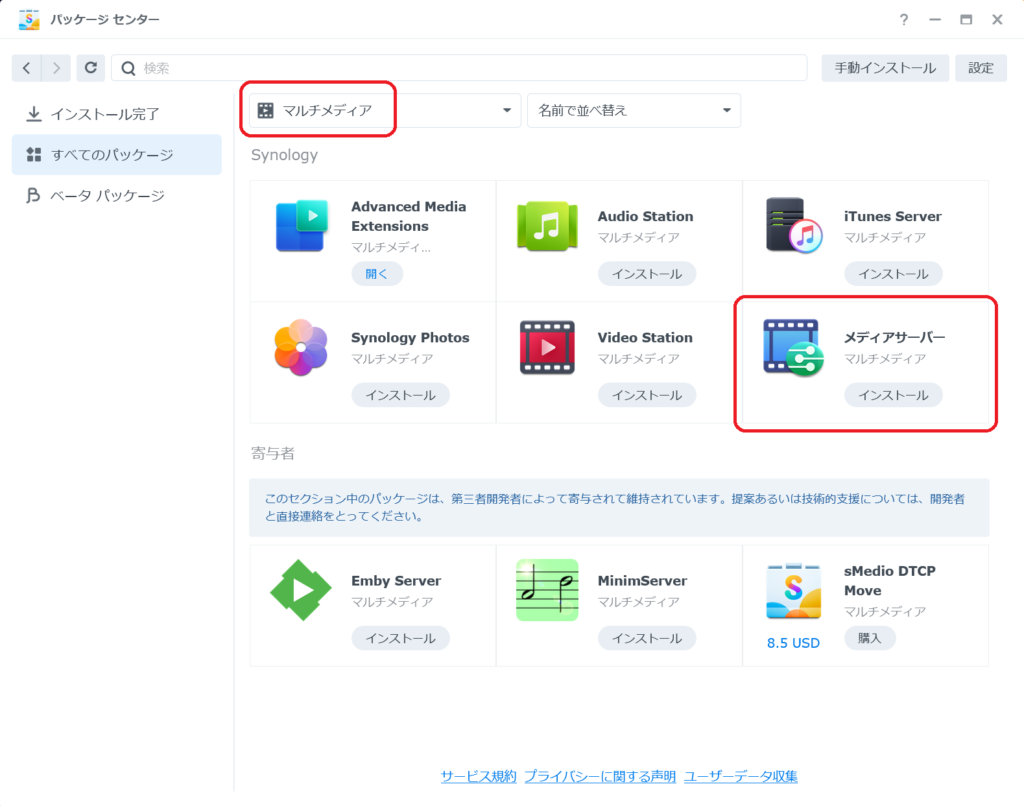
メディアサーバーをインストールしたら、
- 「メディア サーバー」のセットアップ
- コントロールパネルの「インデックス付けサービス」のセットアップ
が必要となります。
前者は、配信方法などの設定です。後者は、配信するコンテンツの設定です。
メディア サーバーのセットアップ
「メディア サーバー」のインストールが完了すると、「インストール」ボタンが「開く」ボタンに変わります。開くボタンをクリックすると、「メディア サーバー」の設定ができます。
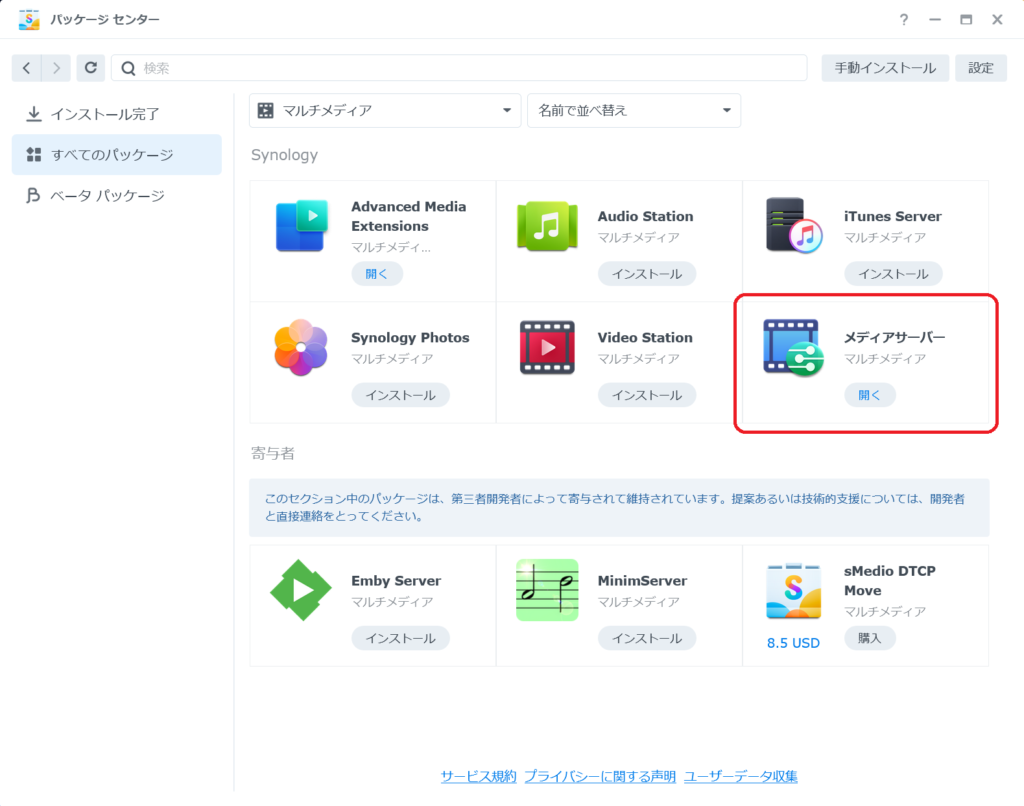
「メディア サーバー」の設定には3つのカテゴリがあります
- 全般設定
- 設定の表示
- DMA互換性
二つ目の「設定の表示」は誤訳と思われます。正しくは「表示の設定」または「閲覧の設定」と思われます。
メディア サーバーのセットアップ - 全般設定
「全般設定」では、「ネットワーク インターフェース」以外は既定値のままでも問題ありません。
「ネットワークインターフェース」は、SynologyのNAS DiskStationが複数のLANポートを持つ場合にはメディアコンテンツを配信したいポートを選択します。
そのほかの設定は、既定値のままでも問題ありませんが、好みに応じて変更します。
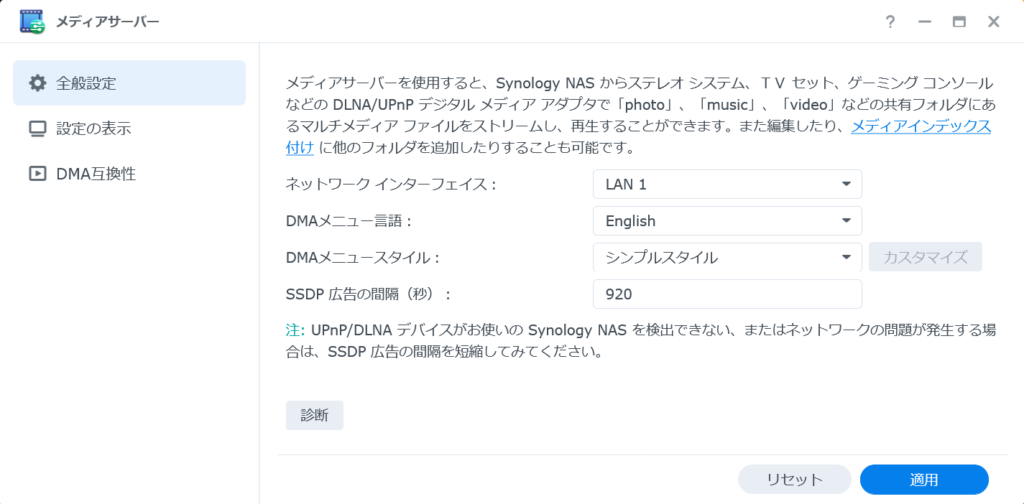
メディア サーバーのセットアップ - 設定の表示 (表示の設定)
「設定の表示」(正訳:表示の設定、または、閲覧の設定)では、既定値のままでも問題ありません。
各設定は、既定値のままでも問題ありませんが、好みに応じて変更します。
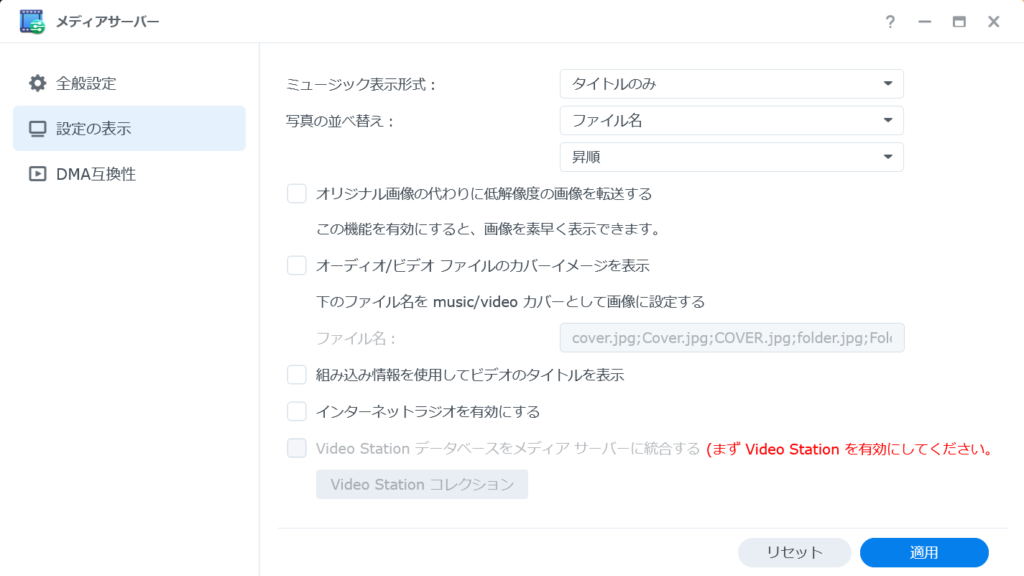
メディア サーバーのセットアップ - DMA互換性
「DMA互換性」(デジタル メディア アダプター 互換性)では、「新しく検出されたUPnP/DLNAデバイスにメディア サーバーにアクセスさせない」のチェックボックスには、チェックがついていないことを確認します。この設定にチェックがされている場合は、新しくつながるデバイスは、DiskStationマネージャー(DSM)上で、許可の設定をしない限り、メディアサーバーにアクセスできなくなります。ただし、DLNAクライアントからの使い勝手よりも、明示的なアクセス許可を優先したい場合は、チェックしたままでもよいです。
その他の設定は、既定値のままでも問題ありませんが、好みに応じて変更します。
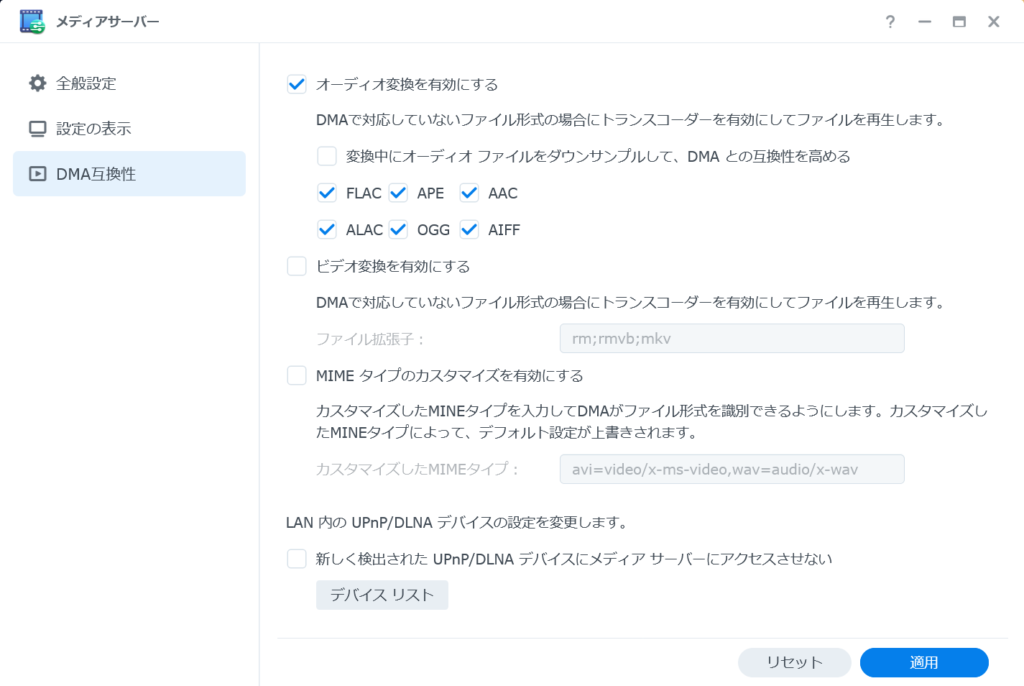
コントロールパネル – インデックス付けサービス
コントロールパネルの「サービスにインデックスを付けています」の設定を行います。項目名としての「サービスにインデックスを付けています」は誤訳で、正しくは「インデックス付けサービス」だと思います。
メディアサーバーが配信するメディアコンテンツは、インデックス付けサービスでインデックス付けされたフォルダーにあるメディアファイルのみです。そのため、配信するコンテンツを指定するために、「インデックス付けフォルダ」ボタンをクリックして、フォルダーの設定が必要となります。
「インデックス付けフォルダー」の設定をしない場合は、メディア サーバーは配信するコンテンツがわからないため、コンテンツを配信しません。
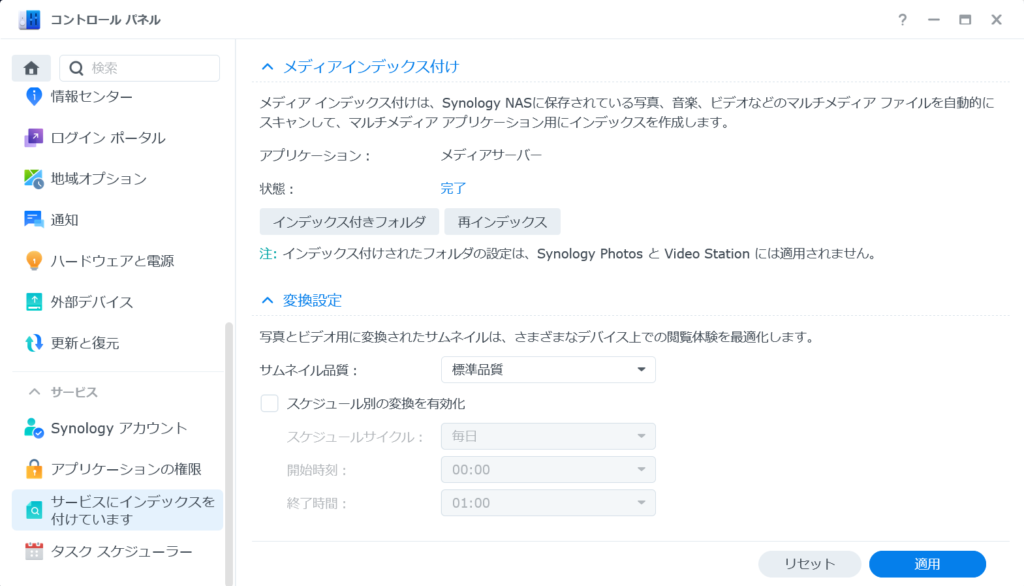
インデックス付けフォルダーの一覧は、「インデックス付けフォルダ」ボタンをクリックすることで確認できます。下記の画面では3つのフォルダーが設定されているときの例です。
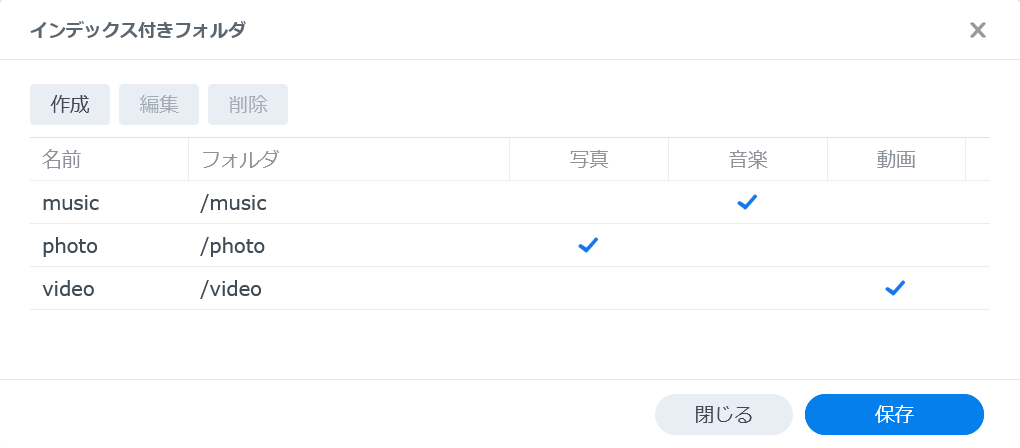
インデックス付けフォルダーを追加するには、「作成」ボタンをクリックします。すると、以下のような設定画面が表示されます。
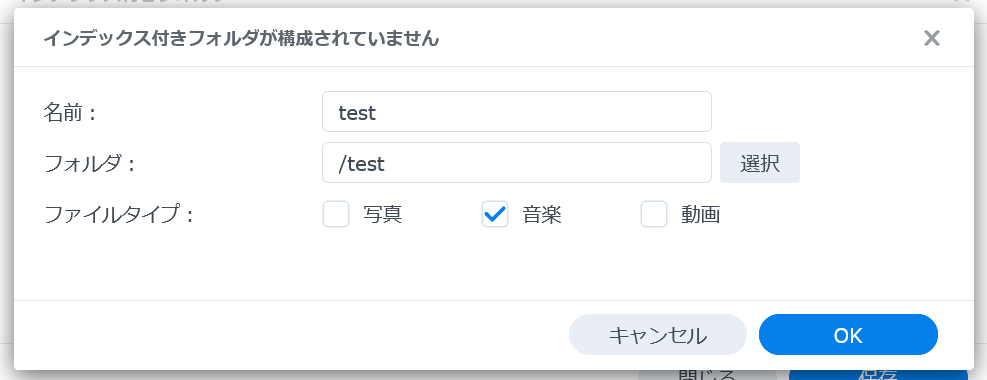
この例では/testフォルダーを選択して、音楽のみを対象とした設定です。
以上で、SynologyのNASをDLNA DMS(DLNAサーバー)を稼働させることができます。
Synologyのナレッジセンター
Synologyのナレッジセンターには、メディアサーバーの設定方法についての情報もあります。何か困ったら、Synologyのナレッジセンターを参照すると解決できるかもしれません。
「メディア サーバー」に関するいくつかの項目を列挙しておきます。
- DLNA/UPnP準拠のDMAでSynology NASに保存されたマルチメディアコンテンツを楽しむにはどうしたらいいですか?
- DLNAプレーヤーがSynology NASを検出できません。どうすればいいですか?
- メディアサーバー テクニカルスペック
- メディアサーバー
今回の投稿では、Synology NAS内にあるメディア ファイルをローカルネットワーク内に配信する機能(DLNA DMS機能)をSynologyのNASに追加するための方法の紹介でした。


“NAS DiskStationの導入 #12 メディアサーバー(DLNAサーバー)” への1件の返信